Contenido
- Generalidades
- Información a diligenciar para proveedores
- Responsabilidades Fiscales del Proveedor
- Información de Contacto
- Información opcional
Generalidades
Para crear un proveedor en la aplicación debes ingresar a Contactos → Proveedores
Al abrir la ventana se muestra el formato con los datos que debes diligenciar, aquellos campos marcados con * son de obligatorio diligenciamiento.
Información a diligenciar para proveedores

- Naturaleza e Identificación*: Los terceros pueden ser de Naturaleza “Persona Jurídica” o “Persona Natural”, por lo general las personas Jurídicas corresponden a empresas y su Tipo de identificación es NIT, las personas naturales corresponden a un individuo, que se identifica comúnmente con cédula, tarjeta de identidad o cédula de extranjería. Selecciona el tipo de persona, seguida del tipo de identificación y finalmente su número, hay algunos tipos de identificación que requieren un dígito de verificación, por ejemplo el NIT, este se define automáticamente con base al ultimo dígito ingresado.
- Relaciones Activas: Dependiendo de la relación que tengas con el nuevo tercero selecciona una o varias de las 3 opciones presentadas:
- Cliente: Es con quien estableces una relación comercial de ventas.
- Proveedor: Es con quien se establece una relación comercial de compras, aplicaría para este caso. Ten en cuenta que las entidades financieras o bancos son proveedores y ya el sistema los tiene creados por defecto.
- Otro Contacto: Se usa para clasificar personas asociadas directamente con la empresa, por ejemplo, los empleados y socios.
- Nombre Legal*: Para las personas Jurídicas informa el nombre legal, para las personas naturales informa al menos su primer nombre y primer apellido.
- Actividad Económica: Indica la actividad económica de tu proveedor, si no la conoces puedes asignar la 00 que corresponde a la General, después podrás modificarla.
Responsabilidades Fiscales del Proveedor
Recuerda que en el botón de ayuda encuentras la información sobre la funcionalidad de estas Responsabilidades Fiscales del Proveedor, entre ellas están:
 → Indica si el proveedor pertenece o no al Régimen Simple de Tributación.
→ Indica si el proveedor pertenece o no al Régimen Simple de Tributación.- Indica el régimen de IVA al cual pertenece el proveedor. Los valores posibles son Responsable de IVA o No Responsable de IVA.
El único régimen de IVA que liquida este impuesto es el responsable de IVA, siempre y cuando el ítem sea gravado y tenga asociada una tarifa diferente de exenta o excluida.
Cuando el régimen de IVA es no responsable de IVA, al tramitar una compra no se liquida IVA.  → Cuando esta responsabilidad fiscal está seleccionada para un proveedor, al comprarle no se le puede practicar retención en la fuente por IVA.
→ Cuando esta responsabilidad fiscal está seleccionada para un proveedor, al comprarle no se le puede practicar retención en la fuente por IVA. → Cuando esta responsabilidad fiscal está seleccionada para un proveedor, no se le puede practicar retención en la fuente por renta.
→ Cuando esta responsabilidad fiscal está seleccionada para un proveedor, no se le puede practicar retención en la fuente por renta. → Cuando esta responsabilidad fiscal está seleccionada, sirve para determinar la tarifa de retención en la fuente que se debe liquidar para un ítem de acuerdo a esta característica; es decir si es declarante o no declarante.
→ Cuando esta responsabilidad fiscal está seleccionada, sirve para determinar la tarifa de retención en la fuente que se debe liquidar para un ítem de acuerdo a esta característica; es decir si es declarante o no declarante. → Cuando esta responsabilidad fiscal está seleccionada para un proveedor, no se le puede practicar retención en la fuente por renta, debido a que él al vender el mismo se practica la retención.
→ Cuando esta responsabilidad fiscal está seleccionada para un proveedor, no se le puede practicar retención en la fuente por renta, debido a que él al vender el mismo se practica la retención.
Información de contacto
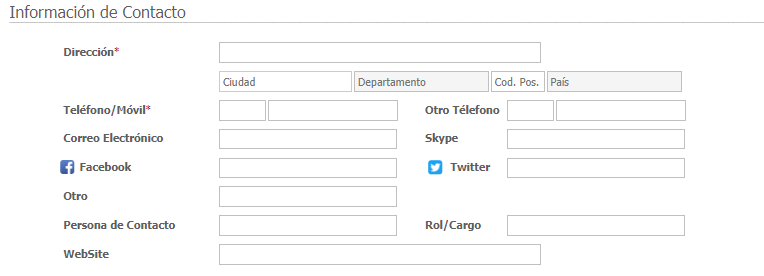
- Dirección*: Indica la dirección del cliente o proveedor que estas creando, en la parte inferior debes ingresar la ciudad en la cual se encuentra.
- Teléfono/Móvil*: Ingresa el teléfono o número móvil de tu cliente/proveedor.
- Correo Electrónico: Puedes digitar el correo electrónico del contacto, en el caso que envíes documentos por correo electrónico a través de Loggro se tomará ese correo como el principal destinatario.
- Redes sociales: Puedes indicar si el contacto tiene alguna red social como Skype, Facebook, Twitter, Otro.
- Persona de Contacto: El sistema te permite indicar el nombre y rol de la persona de contacto en el caso que tu cliente/proveedor sea una empresa y deban dirigirse a alguien en especifico.
- WebSite: Si tu cliente o proveedor cuenta con sitio web puedes indicarlo en este campo.
Condiciones Comerciales para el Proveedor
- Forma de Pago: Si es el caso y utilizas siempre una forma de pago para el proveedor que estas creando, puedes indicarlo en este campo y se tomará automáticamente al registrar facturas de compra.
- %Dcto. Pronto Pago: El proveedor te puede dar un porcentaje de descuento por pronto pago en todas las facturas que te genera si pagas en un Plazo determinado.
Tienes la posibilidad de registrar estos datos en los campos respectivos para que se tomen de forma predeterminada. - %Dcto. Pie P: Puedes indicar si el proveedor te genera algún porcentaje de descuento para toda factura de compra que se le registres.
Información opcional
Otros Contactos: Al desplegar el menú de esta barra puedes indicar otros datos de contacto para el cliente. Este campo es útil si deseas enviar un documento por correo electrónico a otra persona adicional, en el envió puedes seleccionar otro contacto.
Cuenta Bancaria para pagos con Transferencia
La cuenta bancaria que ingreses para tu cliente y/o proveedor, servirá para determinar que a éste le puedes pagar a través de transferencia, si no la defines los medios de pago corresponden a cheque o efectivo.
Esta información es opcional y puedes ingresarla o modificarla en cualquier momento.
.png?height=120&name=l_loggro-logo-blanco(copia).png)

